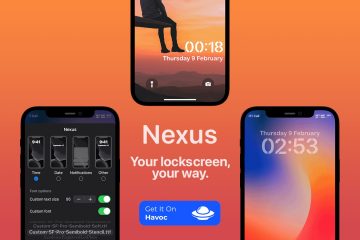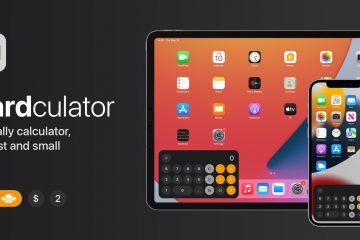L’accumulation de cookies sur votre iPhone peut entraîner divers problèmes tels que des temps de chargement lents du site Web, une diminution des performances de l’appareil et des problèmes de confidentialité potentiels en raison du suivi de l’activité en ligne.
Pour aider à résoudre ces désagréments, nous Je vais vous montrer comment supprimer efficacement les cookies pour tous les sites Web ou certains sites Web sélectionnés dans les navigateurs populaires tels que Safari, Chrome, Firefox, Edge, Brave et Opera sur votre iPhone ou iPad.
Connexe : Pourquoi et comment vider le cache sur votre iPhone et iPad
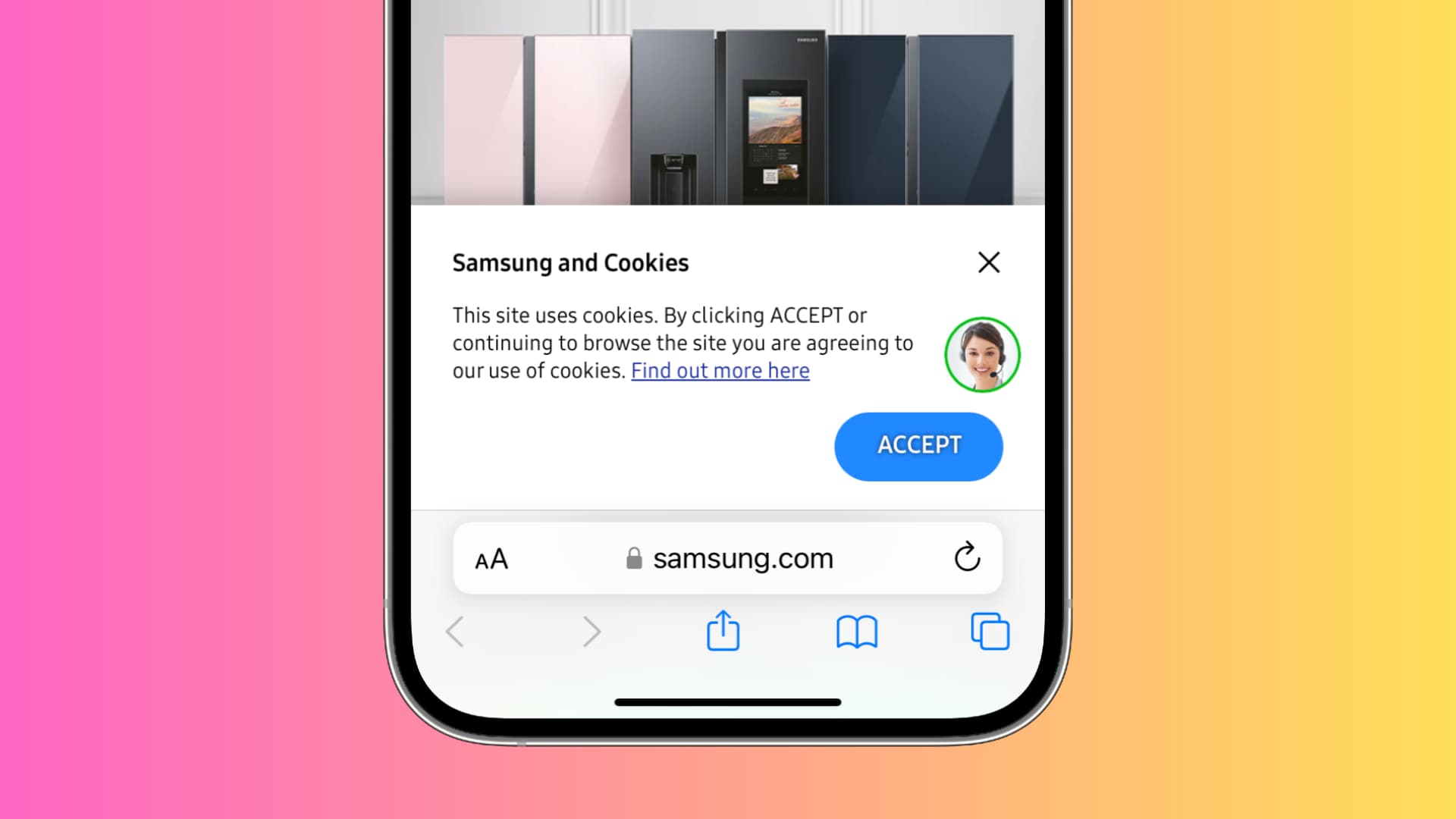 Effacer les cookies sur iPhone : masquer
Effacer les cookies sur iPhone : masquer
Que sont les cookies ?
Les cookies sont de petits fichiers qu’un site Web enregistre localement sur votre appareil, ce qui garantit le site peut vous reconnaître la prochaine fois que vous le visitez à partir de ce même ordinateur, téléphone ou tablette.
Par exemple, après vous être connecté sur Amazon.com, vous n’avez pas besoin de saisir votre adresse e-mail et mot de passe pour vous reconnecter, même après avoir redémarré votre ordinateur. En effet, Amazon a placé un cookie sur votre ordinateur, ce qui l’aide à authentifier que vous vous êtes déjà connecté récemment, et il n’est donc pas nécessaire de le refaire.
De même, les réseaux publicitaires et les sites participants peuvent placer les cookies, y compris les cookies de suivi tiers, qui mémorisent vos préférences et aident ainsi à cibler des publicités pertinentes sur presque tous les sites Web que vous visitez.
Par exemple, si vous recherchez les meilleurs étuis pour iPhone, le moteur de recherche stockera pour cela un cookie sur votre appareil. Désormais, lorsque vous visitez un autre site Web (même autre que ce moteur de recherche), les réseaux publicitaires utiliseront ce cookie pour vous montrer des publicités pour les étuis pour iPhone. Et puisque vous étiez déjà intéressé par les étuis pour iPhone, vous serez plus susceptible de cliquer sur ces publicités, ce qui est bon pour l’annonceur, le réseau publicitaire, le site Web sur lequel vous avez vu la publicité, et même vous puisque vous voyez des publicités de produits pertinentes..
Pourquoi supprimer les cookies ?
Dans l’ensemble, les cookies peuvent sembler utiles, et ils le sont dans la plupart des cas. Vous ne voulez probablement pas vous connecter à Amazon, Facebook, Twitter, Google, Gmail, YouTube, le site Web de votre université et la plupart des autres sites à chaque fois que vous ouvrez votre navigateur, n’est-ce pas ?
De même, voir pertinent ads n’a pas non plus d’inconvénient direct.
Cependant, comme indiqué brièvement dans l’introduction, il peut y avoir plusieurs préoccupations à ce sujet. En voici quelques-uns importants :
Navigateur à la traîne : une énorme pile de cookies peut ralentir votre navigateur. Problèmes de chargement de page : Parfois, le site peut ne pas se charger correctement ou afficher les pages correctes en raison d’anciens cookies. Ralentit l’appareil : votre iPhone ou iPad peut sembler lent et surchauffer lorsque vous êtes dans ce navigateur. Mauvais prix : vous pouvez voir des prix gonflés pour certaines choses. Par exemple, si vous recherchez des billets d’avion une fois, le site Web peut placer un cookie avec ce prix. Maintenant, même après la baisse des prix, vous pouvez continuer à voir les anciens prix plus chers. Occupe de l’espace : bien qu’un cookie individuel soit de petite taille (seulement quelques Ko), nombre d’entre eux peuvent s’additionner et commencer à occuper une partie importante de l’espace de stockage local de votre iPhone. Problèmes de confidentialité : les cookies, en particulier les cookies tiers, peuvent exposer votre vie privée en partageant vos données avec d’autres parties.
Que se passe-t-il après avoir supprimé tous les cookies ?
Une fois que vous avez supprimé tous les cookies pour tous les sites de votre navigateur iPhone ou iPad, vous devrez vous reconnecter à tous les sites auxquels vous étiez connecté. En plus de cela, vous devrez réautoriser ou refuser les préférences du site comme l’appareil photo, l’emplacement, le microphone et d’autres accès.
Comment effacer les cookies dans Safari sur iPhone et iPad
Safari est le navigateur par défaut sur tous les appareils Apple, et la plupart des gens l’utilisent. Mais si vous utilisez principalement des applications tierces telles que Chrome, Firefox, Edge, Brave ou Opera comme navigateur principal sur votre iPhone, veuillez passer à leurs sections respectives mentionnées ci-dessous.
Supprimez tous les cookies en même temps
Ouvrez l’application Paramètres sur votre iPhone ou iPad. Faites défiler jusqu’à la fin et appuyez sur Avancé. Appuyez sur Données du site Web. Enfin, appuyez sur Supprimer toutes les données du site Web et confirmez en appuyant sur Supprimer maintenant. 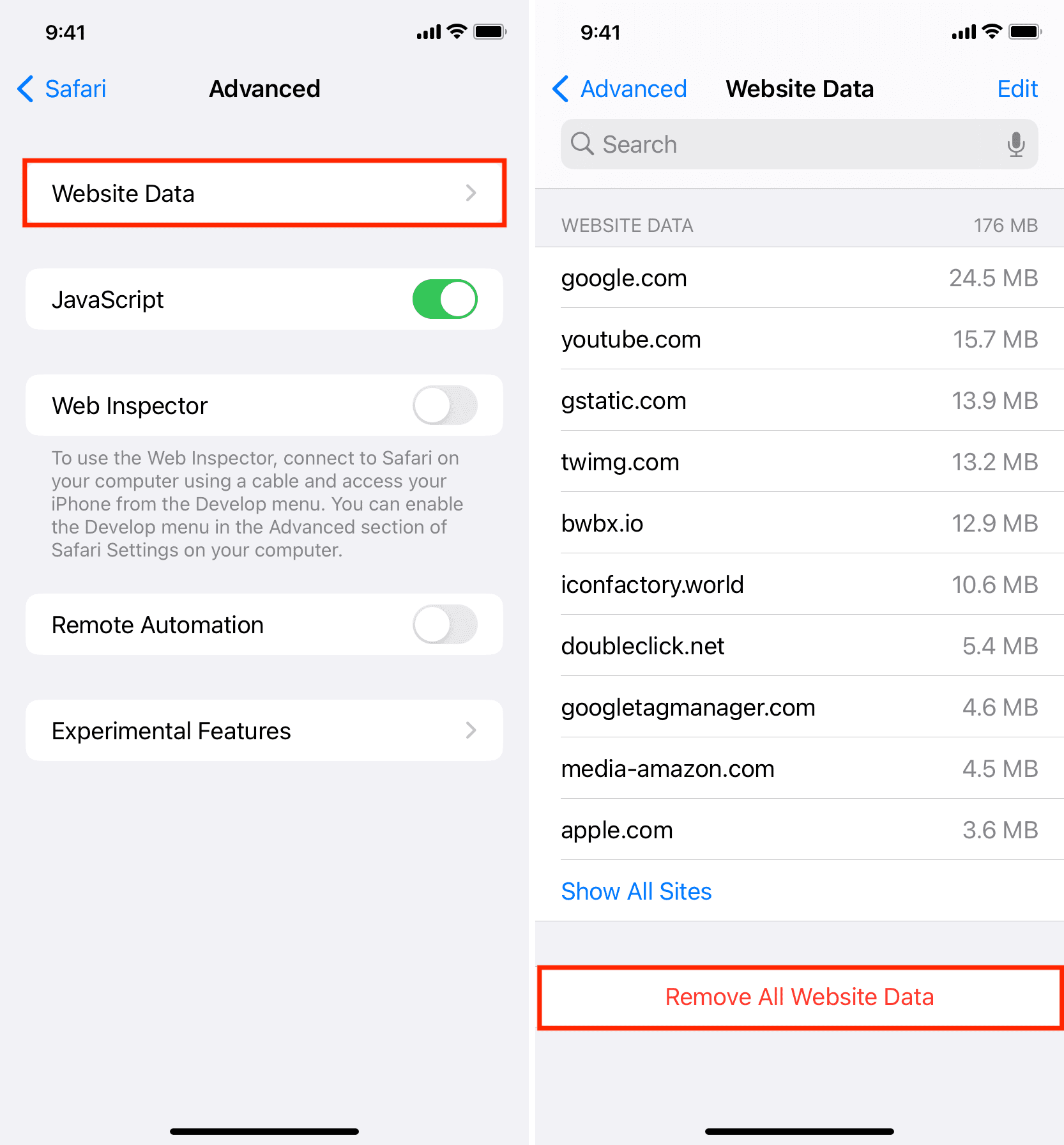
Supprimer les cookies pour un site Web individuel
Si vous rencontrez des problèmes de chargement avec un ou quelques sites Web sélectionnés, vous pouvez choisir d’éliminer leurs données enregistrées, et cela devrait résoudre le problème.
Ouvrez les Paramètres de l’iPhone ou de l’iPad et appuyez sur Safari > Avancé > Données du site Web. Appuyez sur Afficher tous les sites. Balayer vers la gauche sur les données du site Web que vous souhaitez supprimer et appuyez sur Supprimer. Vous pouvez également appuyer sur Modifier > rouge bouton moins > Supprimer. 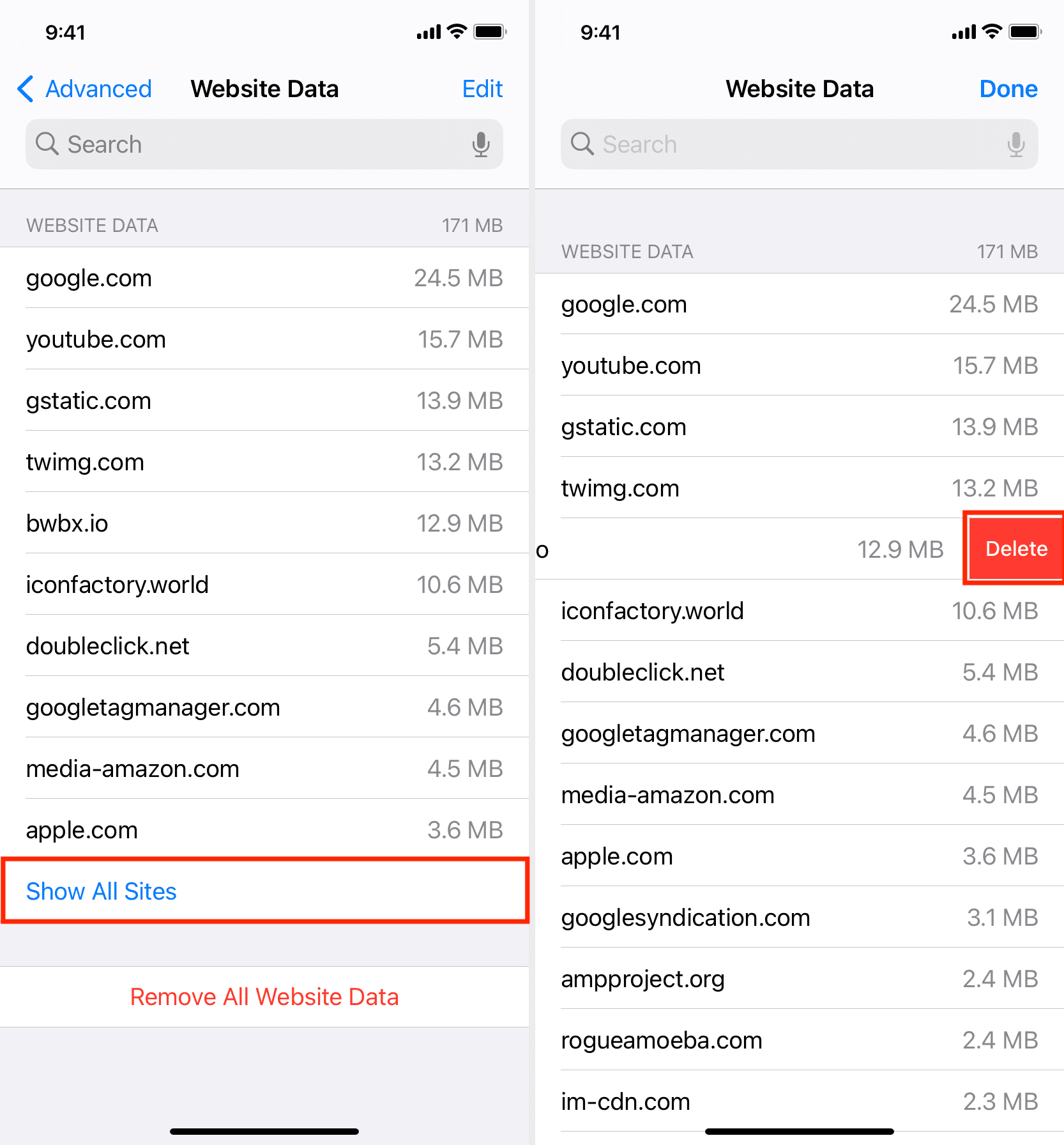
Effacez votre historique de navigation, les caches de sites Web et les cookies d’un seul coup
Accédez aux Paramètres de l’iPhone > Safari. Appuyez sur Effacer l’historique et les données du site Web et confirmez.
Bloquer tous les cookies dans Safari
Vous pouvez également passer au nucléaire et empêcher tous les cookies d’être enregistrés sur votre iPhone pour commencer pour une confidentialité maximale. Cependant, de nombreux sites Web refuseront de se charger, restreindront la connexion ou ne fonctionneront pas de manière significative si les cookies sont bloqués. Cela conduira à une expérience de navigation dégradée. Nous pensons que vous ne devriez pas le faire, sauf si vous avez une bonne raison, ou si vous voulez simplement essayer comment les sites Web se comportent avec les cookies bloqués. Vous pouvez toujours suivre les mêmes étapes et réactiver les cookies.
Ouvrez l’application Paramètres et appuyez sur Safari. Désactivez le commutateur à côté de Bloquer tous les cookies. Appuyez sur Tout bloquer, ce qui supprimera les cookies et les données de sites Web existants et bloquera également tous les futurs cookies des sites Web que vous visitez à partir de maintenant. 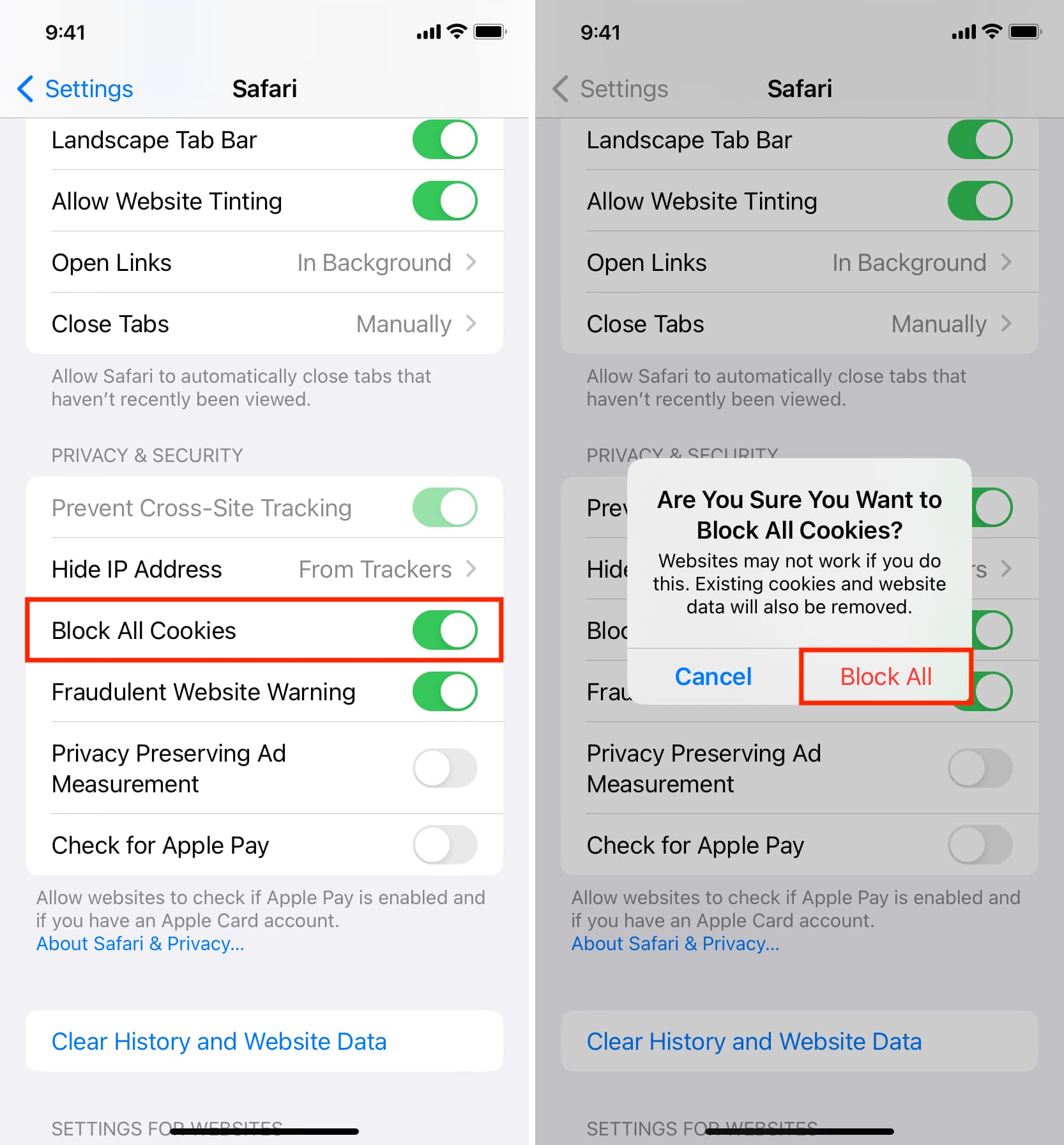
Effacer les cookies dans les autres navigateurs iPhone et iPad
Google Chrome
Ouvrez Chrome sur votre iPhone ou iPad. Appuyez sur l’icône des trois points et appuyez sur Effacer les données de navigation. Assurez-vous que l’option Cookies, données de site est cochée. Vous pouvez décocher les autres options. Ensuite, sélectionnez une plage de temps, ou il est préférable de la laisser sur tous les temps. Enfin, appuyez sur Effacer les données de navigation et confirmez. 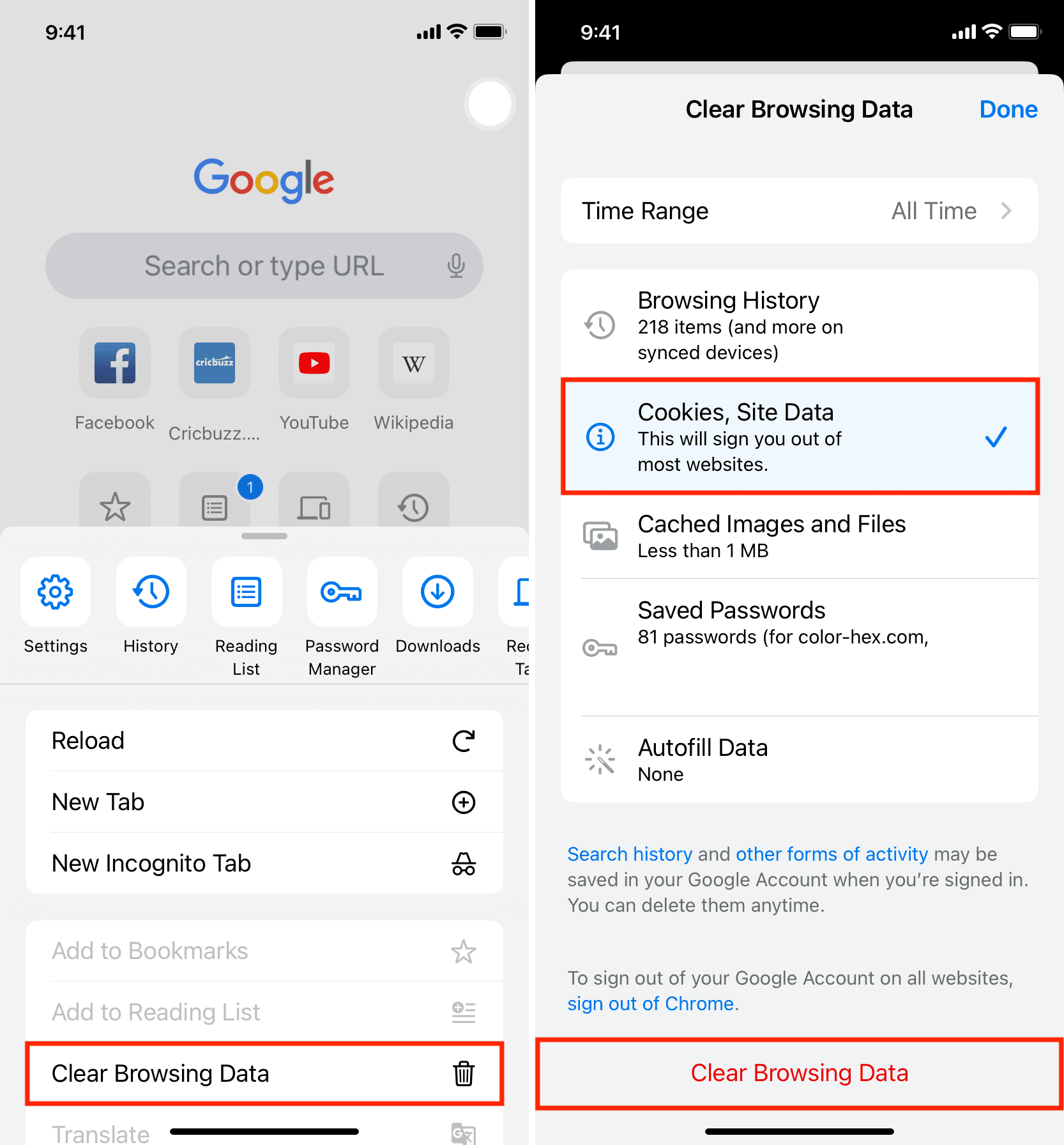
Firefox
Ouvrez le Navigateur Firefox sur votre iPhone ou iPad. Appuyez sur son icône de menu et sélectionnez Paramètres. Faites défiler jusqu’à l’en-tête Confidentialité et appuyez sur Gestion des données. Appuyez sur Données du site Web et Effacer toutes les données du site Web ou sélectionnez-les individuellement et appuyez sur Effacer les éléments : N. Vous pouvez également revenir à l’écran de gestion des données et, avec les cookies activés, appuyez sur Effacer les données privées. 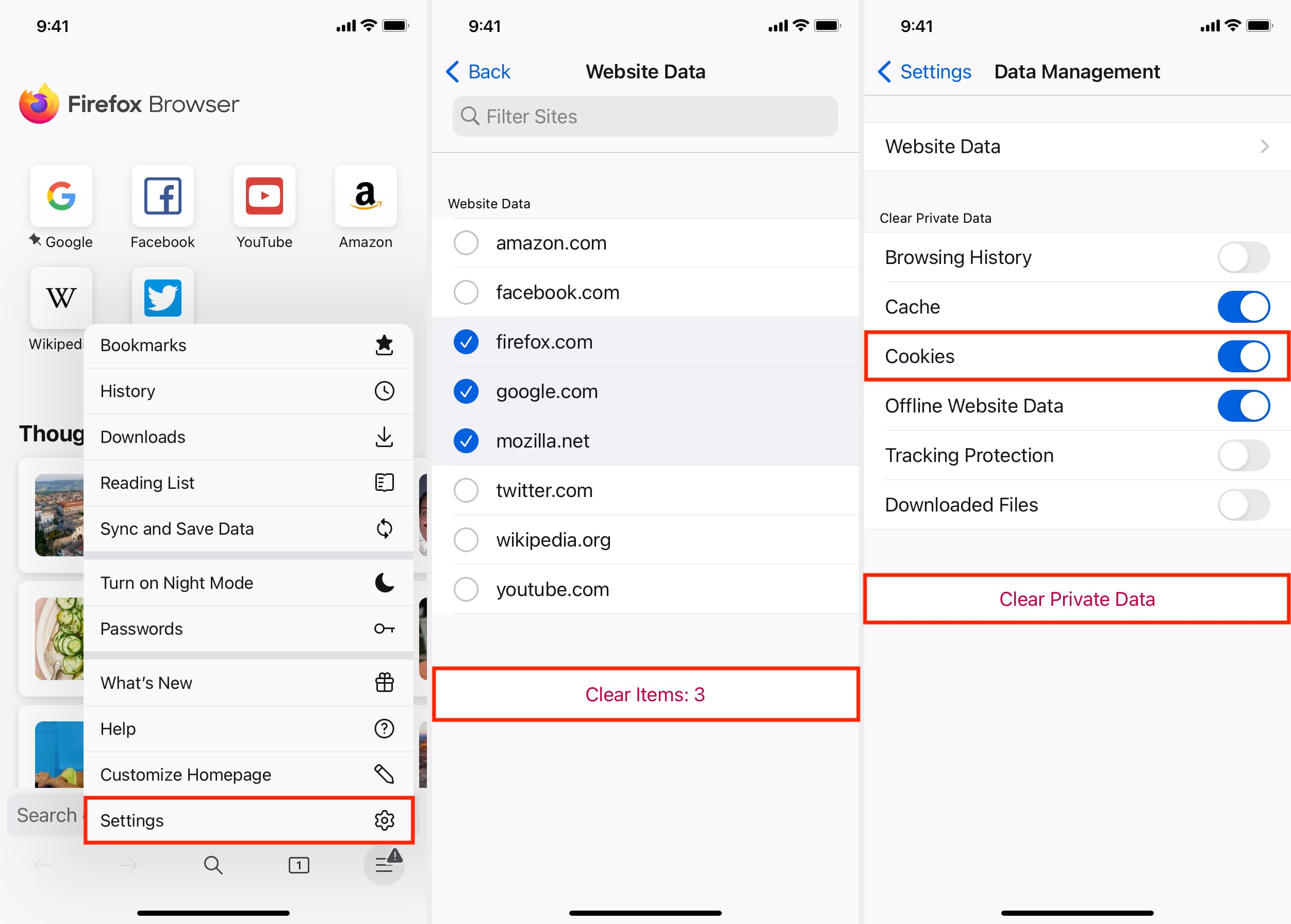
Microsoft Edge
Ouvrir Edge sur votre iPhone et appuyez sur l’icône à trois points en bas au centre. Sélectionnez Paramètres > Confidentialité et sécurité > Effacer les données de navigation. Assurez-vous que Cookies et autres données de site est sélectionné, puis appuyez sur Effacer maintenant. En outre, Edge vous permet également de bloquer tous les cookies ou de bloquer uniquement les cookies tiers en accédant à Paramètres > Confidentialité et sécurité > Cookies. 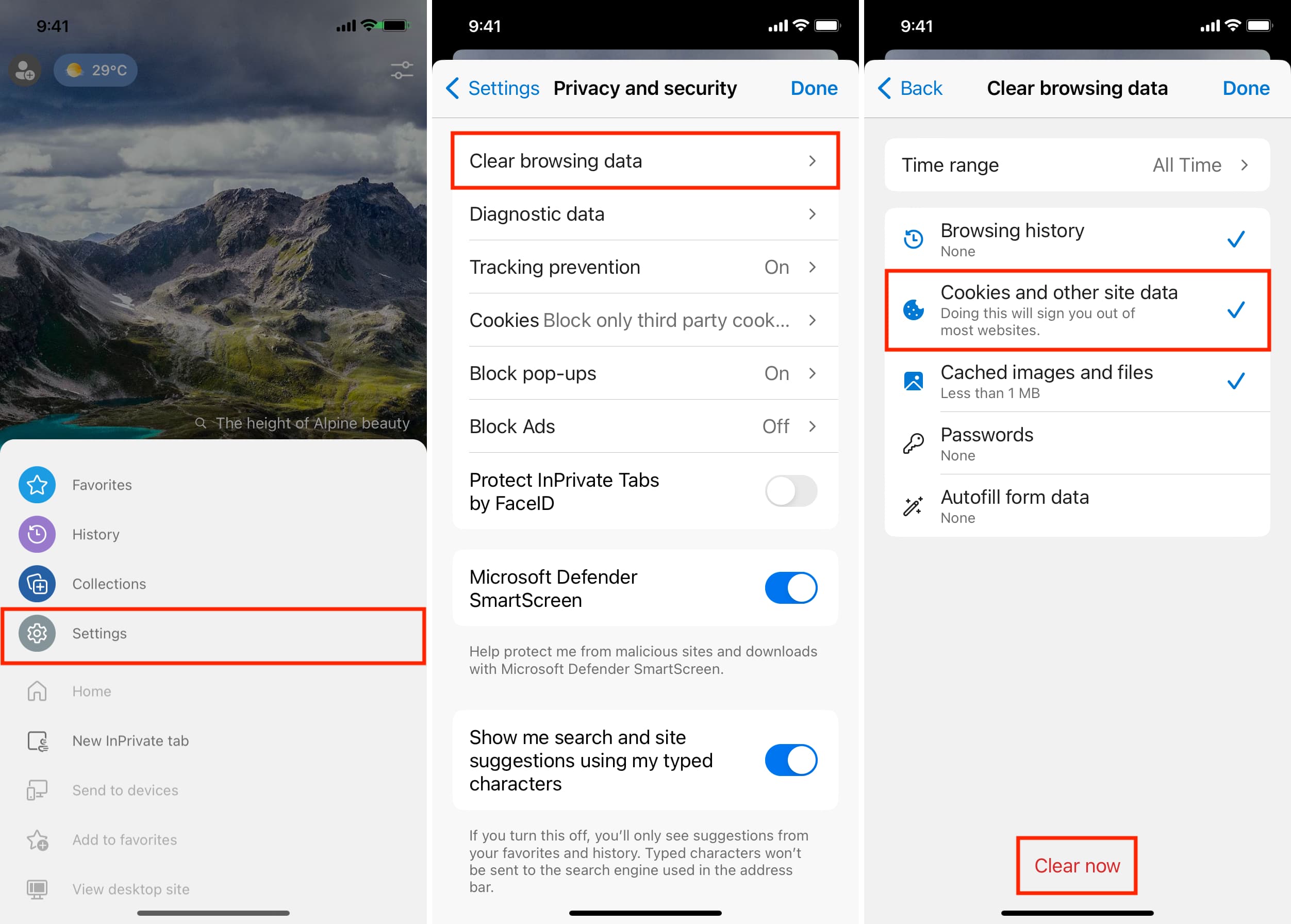
Brave
Vous pouvez effacer tout votre historique dans Brave, ce qui devrait prendre en charge les cookies et autres données du site.
Ouvrez Brave browser sur votre iPhone et appuyez sur l’icône à trois points. Appuyez sur Historique. Appuyez sur l’icône de la corbeille et confirmez en appuyant sur Effacer l’historique. 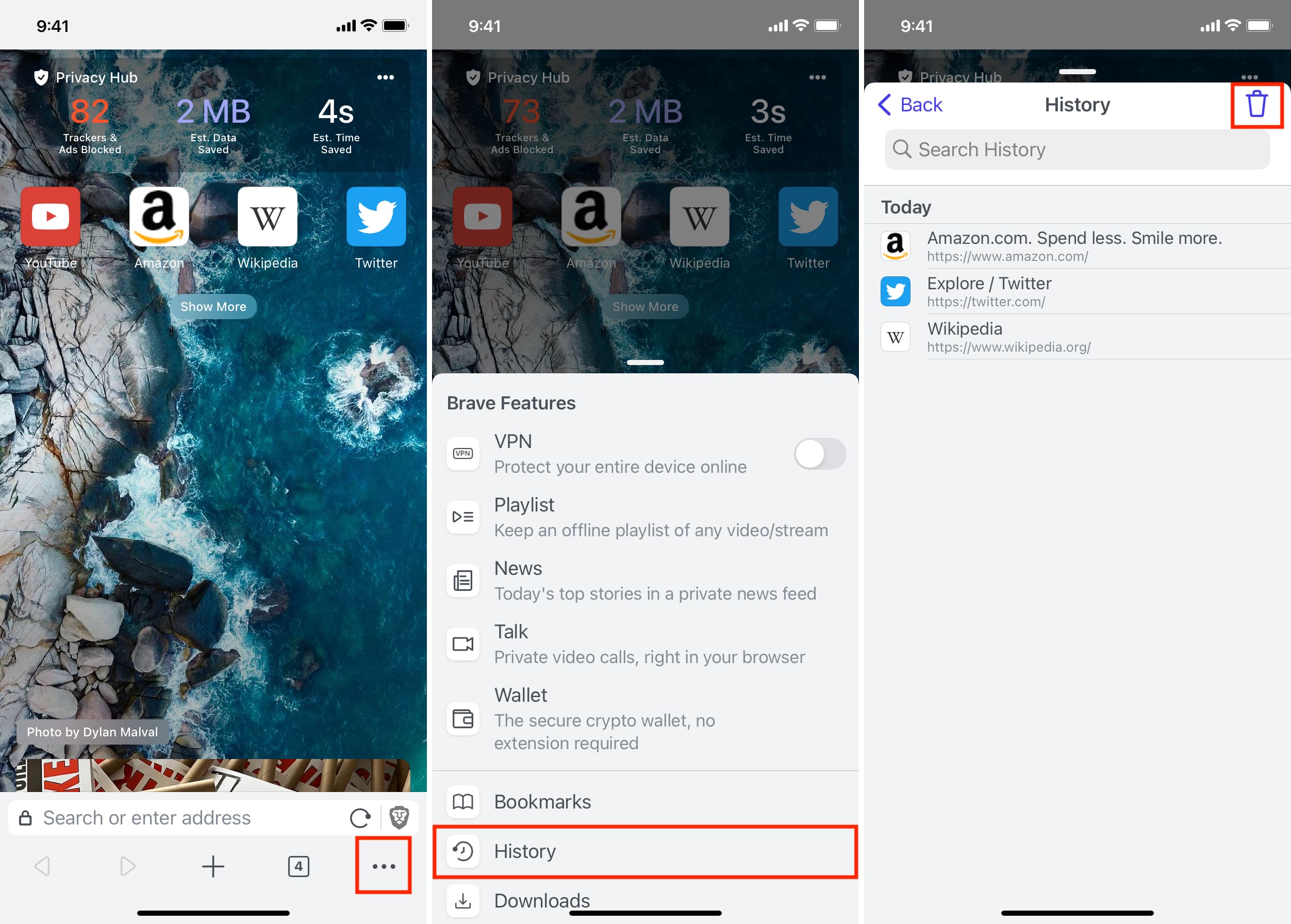
Opera
Ouvrez le navigateur Opera de votre iPhone et appuyez sur l’icône de menu en bas à droite. Appuyez sur Paramètres > Effacer les données de navigation. Appuyez sur Cookies et données de site pour le sélectionner. Laissez la Plage horaire sur Toute l’heure ou réglez-la sur la dernière heure, 24 heures, 7 jours ou les 4 dernières semaines. Enfin, appuyez sur Effacer > Effacer les données sélectionnées. 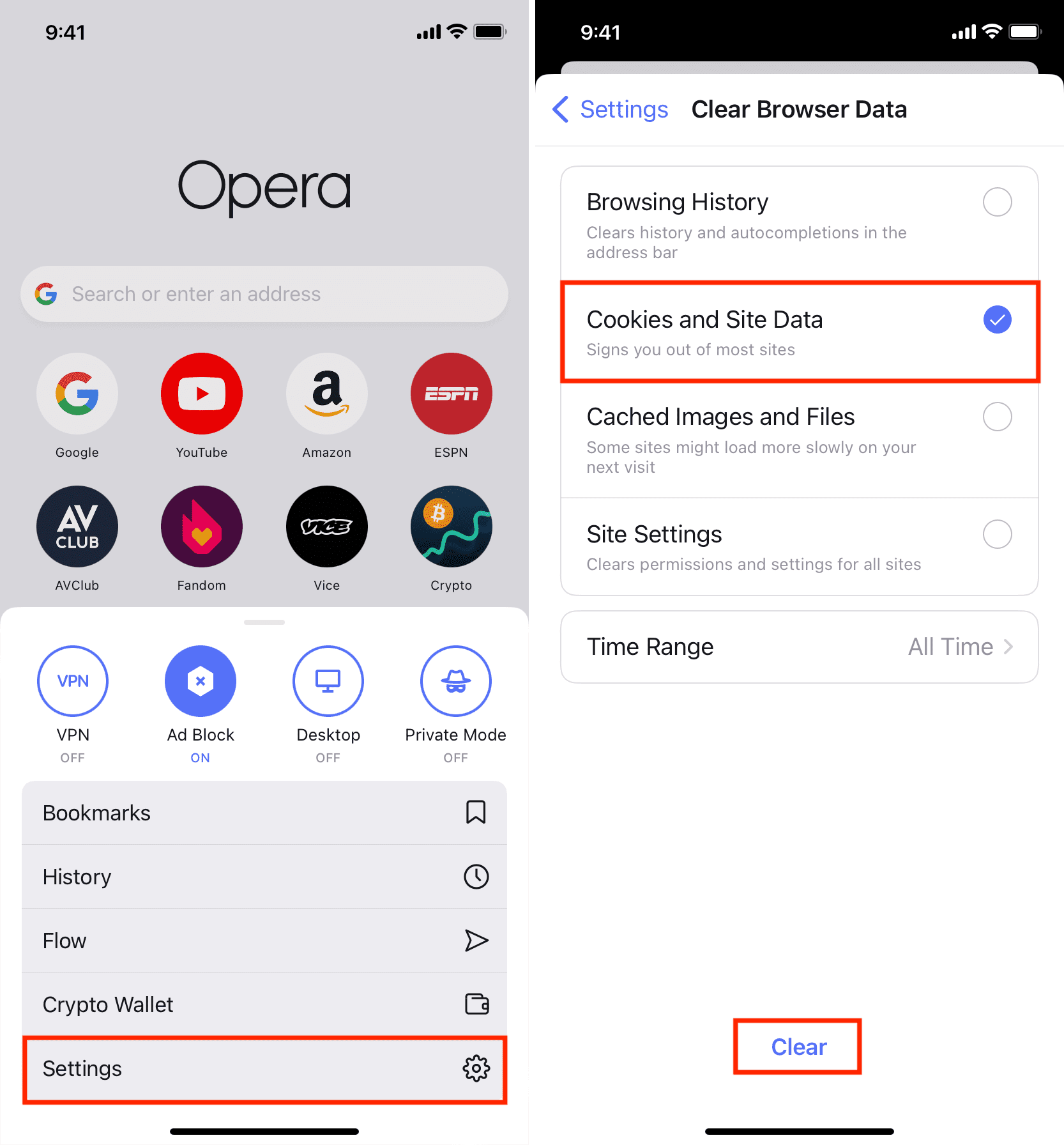
N’appuyez pas sur”accepter”sur la bannière de cookies
Lorsque vous visitez un site Web et qu’une bannière de cookies vous est présentée, vous pouvez refuser ou personnaliser les préférences en matière de cookies en sélectionnant ses sous-options. Mais veuillez noter que tous les sites Web ne le permettent pas. Certains vous informeront simplement que le site utilise des cookies. Vous n’avez pas la possibilité d’autoriser ou d’interdire, mais seulement de le reconnaître en appuyant sur OK. D’autres peuvent offrir une option pour refuser ou personnaliser votre choix.
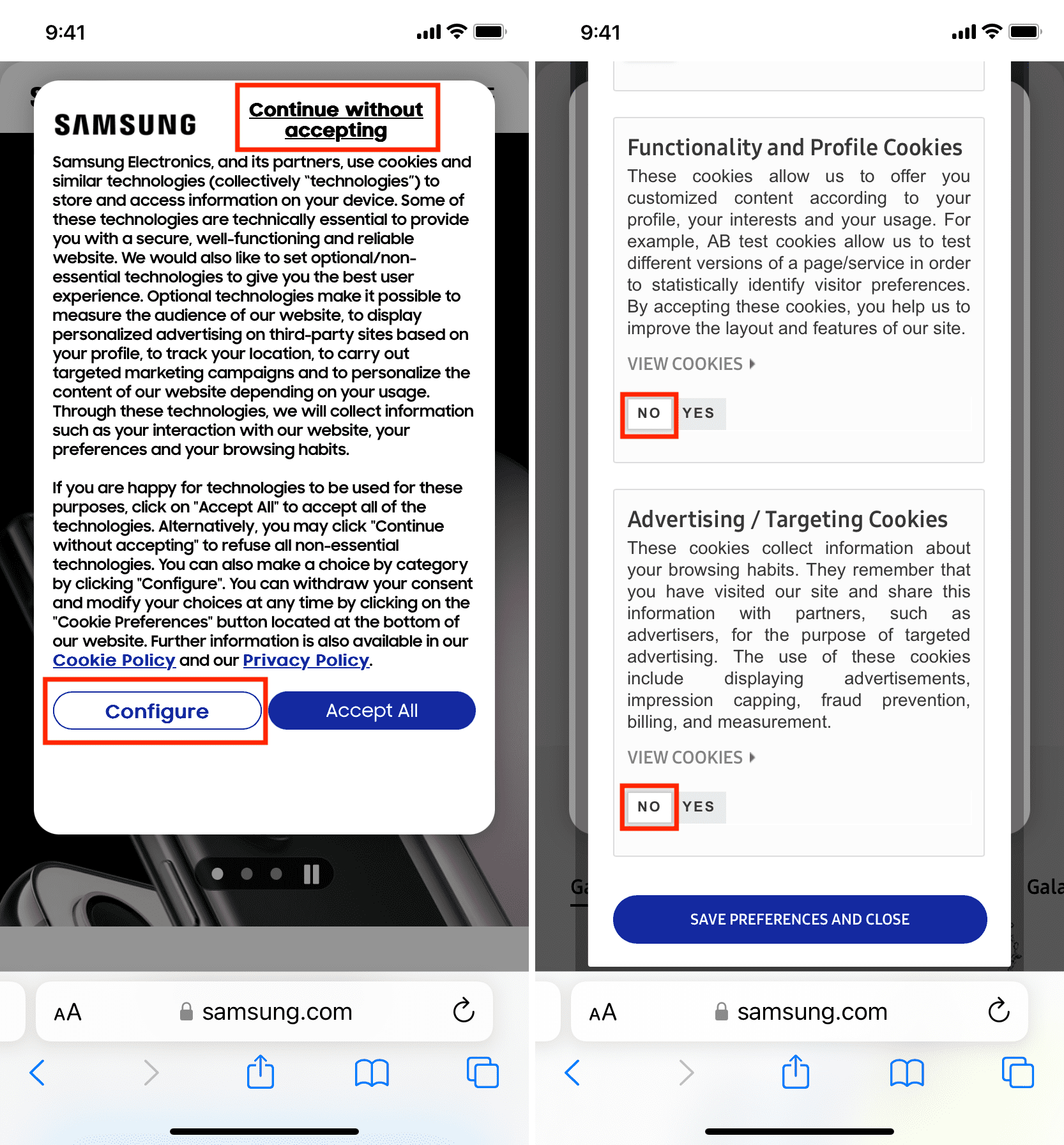 Site Web de Samsung au Royaume-Uni.
Site Web de Samsung au Royaume-Uni.
À quelle fréquence devez-vous effacer les cookies sur votre iPhone ?
Il y a pas de réponse fixe, mais si vous commencez à rencontrer des problèmes de navigation ou l’un des problèmes mentionnés dans les rubriques ci-dessus, vous pouvez supprimer les cookies de votre navigateur iPhone. Pour généraliser, effacer les cookies tous les mois environ est une bonne règle de base.
Visitez des sites sans laisser d’historique
Vous pouvez utiliser la navigation privée dans Safari et tous les autres navigateurs Web populaires pour visiter des sites Web sans laisser de résidus tels que des cookies et des données de site sur votre iPhone. Une fois que vous avez quitté la navigation privée, toutes les données du site Web sont supprimées.
Utilisez le bloqueur de contenu dans Safari
Safari et la plupart des navigateurs comme Brave disposent d’une sorte de mécanisme intégré de prévention des traqueurs. En plus de cela, vous pouvez utiliser des extensions comme AdGuard dans Safari sur iPhone et iPad pour bloquer les cookies et autres traceurs.
Consultez ensuite :